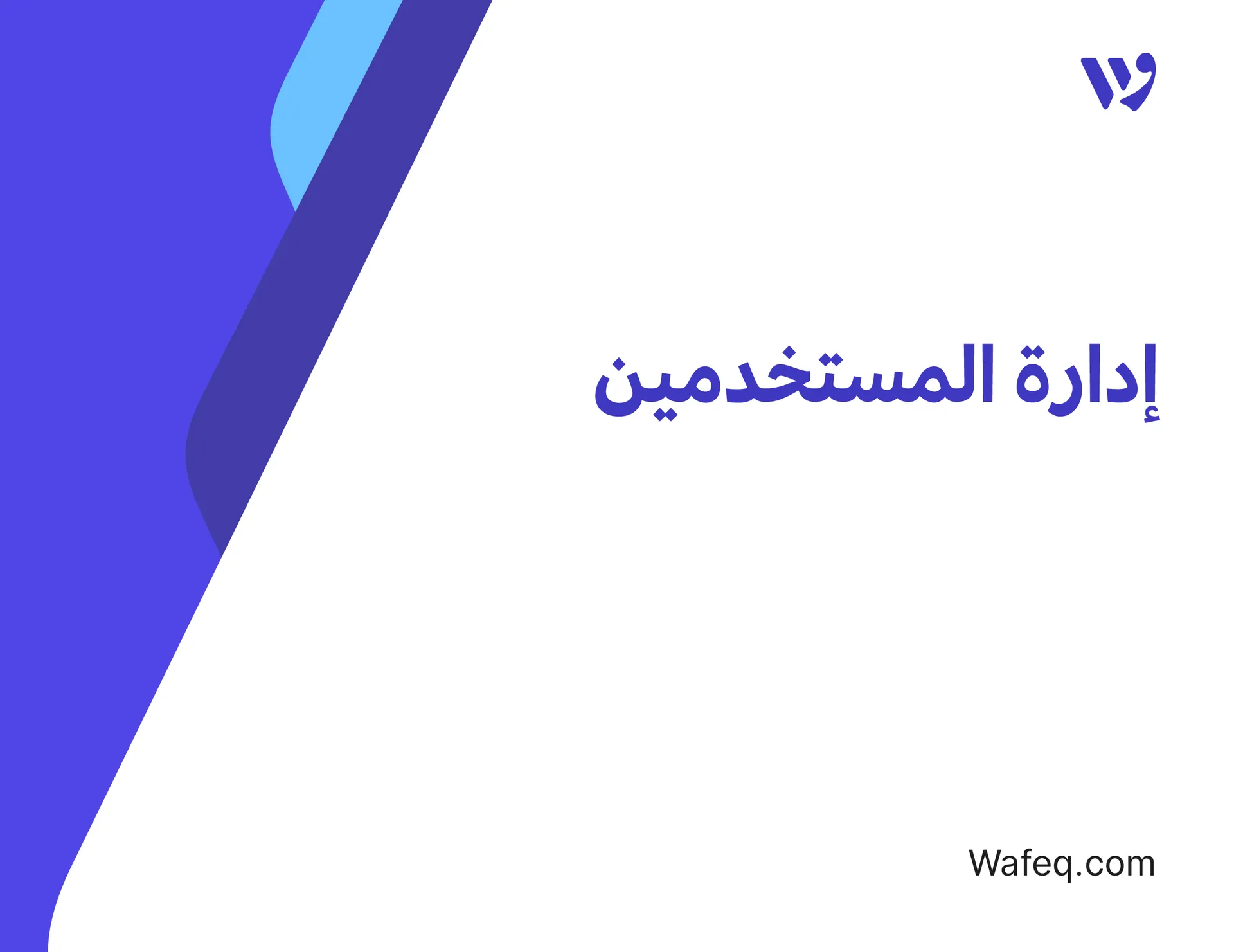استخدام عرض الورقة SheetView في وافِق

عرض الورقة في وافق هو طريقة عرض مرنة تسمح لك بإدخال البيانات وتعديلها بشكل جماعي، تشبه تجربة العمل على Excel أو Google Sheets، وتتوفر في معظم شاشات النظام مثل: فواتير الشراء، المصروفات النقدية، المنتجات والخدمات، الأصول، وغيرها.
يمكنك مثلًا إدخال عدد كبير من البيانات بسرعة، تعديل الحقول مباشرة دون فتح كل عنصر، نسخ القيم وتكرارها عبر الصفوف، ولصق بيانات جاهزة من جداول خارجية، وكل ذلك من شاشة واحدة، نستعرض الخطوات من خلال هذا الدليل.
استعراض طريقة عرض الورقة
توجه إلى الشاشة المرادة، وليكن شاشة المصروفات كما في هذا المثال، واضغط على زر الورقة أعلى الصفحة.
الإجراءات المتاحة على السطر داخل عرض الورقة
في عرض الورقة داخل وافِق، يمكنك تنفيذ مجموعة من الإجراءات على أي صف بالنقر عليه بزر الفأرة الأيمن، لتظهر لك قائمة الإجراءات التالية:
- انسخ السطر: لنسخ نفس الصف بالكامل ويضيف ما نسخة تحته مباشرة.
- تنزيل المعاملة: تحميل نسخة PDF من السطر المحدد لحفظها أو مشاركتها.
- إدراج صف أعلى / أدنى: إضافة سطر جديد قبل أو بعد الصف الحالي لتسجيل معاملة إضافية.
- احصل على رابط للمشاركة (الشير): إنشاء رابط مباشر للصف لمشاركته.
- احذف الصف: إزالة السطر تمامًا.
- سجل التدقيق: عرض سجل بالتعديلات التي تمت على المعاملة ومن قام بها ومتى.
استخدام الاختصارات:
- Ctrl + C: نسخ كل القيم المحددة.
- Ctrl + V: لصق القيم في مجموعة أخرى من الحقول.
الإجراءات الجماعية
يُمكنك تحديد أكثر من صف داخل والضغط عليهم لاتخاذ إجراءات جماعية في نفس الوقت.
- إدراج صفوف جديدة (أعلى/أسفل): بمجرد تحديد عدد من الصفوف، يمكنك إدراج نفس العدد من الصفوف الجديدة فوقها أو تحتها بضغطة واحدة، مما يفيدك إن أردت إدخال مجموعة معاملات دفعة واحدة في موقع معين.
- حذف عدد من الصفوف معًا: حذف سريع لعدد كبير من الصفوف في خطوة واحدة بدلًا من حذف كل صف على حدة.
تحديد الحقول
تحديد الخلايا هو الخطوة الأساسية لاستخدام الملء التلقائي وغيرها من الخواص في عرض الورقة، وللتحديد اضغط على الحقل المراد واسحب تجاه الحقل التالي المراد تضمينه بالتحديد، ثم توقف عند الإنتهاء.
التعبئة التلقائية للحقول
تساعدك خاصية التعبئة التلقائية على إدخال نفس القيمة في عدد خلايا دفعة واحدة، بدون تكرار يدوي، وذلك بتحديد الخلايا المراد تكرارها، ثم تحريك المؤشر إلى زاوية الخلية الأخيرة المحددة والسحب تجاه الخلايا المراد تعبئتها بالقيم.
يمكنك تطبيق التعبئة التلقائية على حقل واحد أو سطر كامل أو جزء من سطر.
التحكم في حقل التاريخ عند تعبئة الحقول
إذا أدخلت التاريخ يدويًا أو نسخته داخل الخلية مباشرة، ثم استخدمت التعبئة التلقائية؛ يُكرّر نفس التاريخ تمامًا في باقي الصفوف، مثل أي حقل عادي.
لكن في حال استخدمت القائمة المنسدلة التي تظهر عند تعبئة حقل التاريخ، فالنظام يتعامل معه كـ تسلسل زمني، ولا يكرّر نفس القيمة، بل يولّد تواريخ متتالية تلقائيًا بناءً على النمط الذي تختاره.
ما النمط الزمني الذي يمكن استخدامه؟
عند اختيارك تعبئة التاريخ من القائمة، يمكنك تحديد أحد الأنماط التالية لتوليد التواريخ تلقائيًا:
- أكمل الأيام: زيادة يوم واحد لكل صف
- أكمل الأسابيع: زيادة أسبوع لكل صف
- أكمل الشهور: زيادة شهر لكل صف
- أكمل الأرباع: زيادة ربع سنة لكل صف
- أكمل السنين: زيادة سنة لكل صف
متى تستخدم هذه الخاصية؟
- لتسجيل معاملات متكررة بتواريخ مختلفة.
- لإنشاء سجلات مجدولة بدون تعديل يدوي.
- لتقليل الخطأ عند تعبئة تواريخ منتظمة.
نسخ البيانات من مصدر خارجي
إذا كان لديك بيانات جاهزة في ملف خارجي، مثل جداول Google Sheets أو ملف Excel، يمكنك نسخها ولصقها مباشرة في عرض الورقة داخل وافِق لتوفير وقت الإدخال اليدوي.
- افتح ملف البيانات الخارجي وحدّد الخلايا المطلوبة.
- اضغط
Ctrl + Cلنسخ البيانات.
- انتقل إلى عرض الورقة في وافِق، وحدّد أول خلية تريد لصق البيانات فيها.
- اضغط Ctrl + V للصق البيانات.
تأكد أولًا أن البيانات المنقولة مطابقة للحقول الموجودة بوافِق.


![تحديثات نظام وافِق الجديدة [مارس 2023]](https://firebasestorage.googleapis.com/v0/b/wafeq-docs.appspot.com/o/medias%2F02d7f020_Help Center - AR Article Cover-22.png?alt=media)



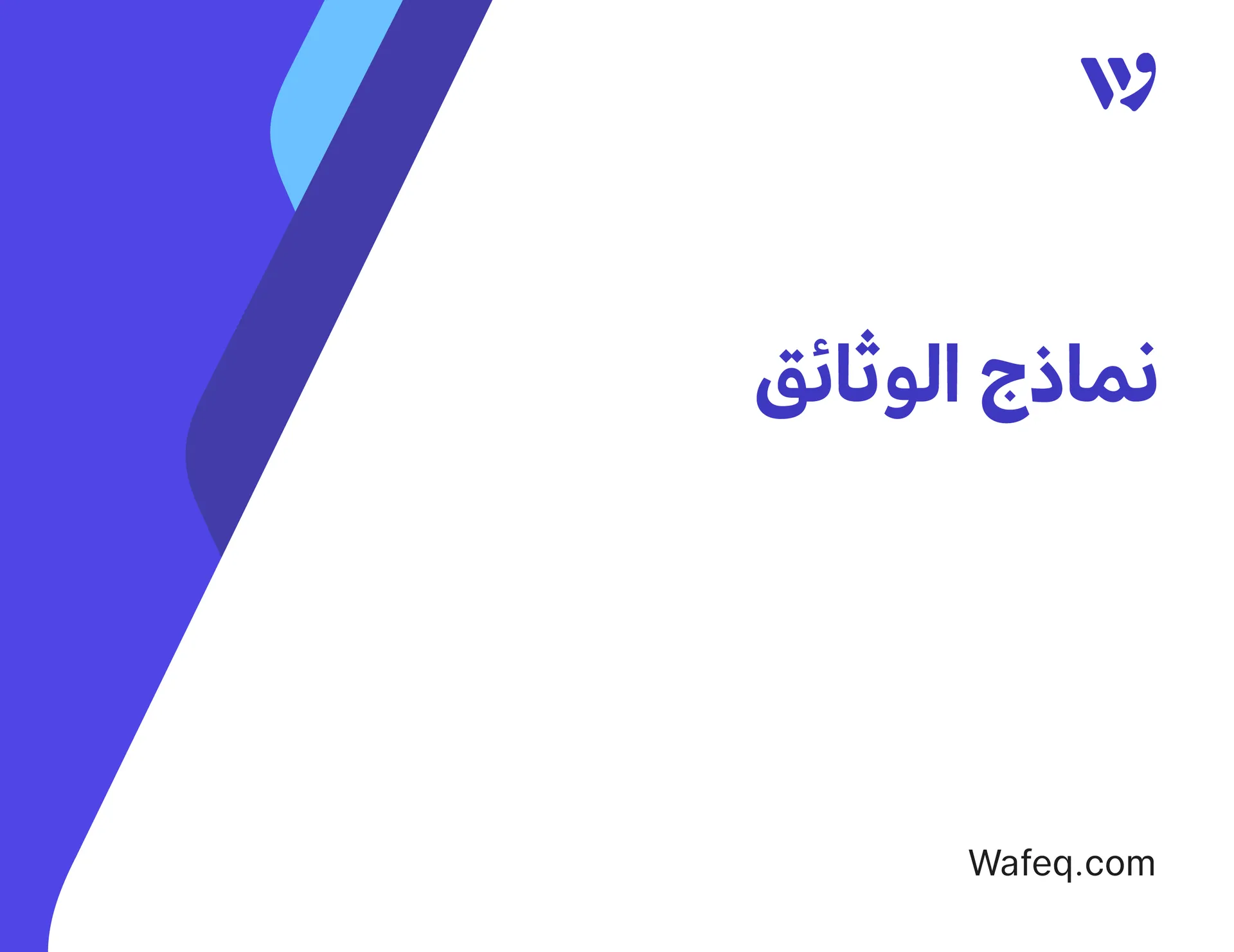


.png?alt=media)